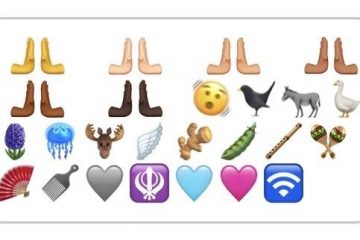Bạn đã bao giờ muốn đặt video làm hình nền trên iPhone hoặc iPad của mình chưa? Bạn chắc chắn không đơn độc trong vấn đề đó, vì nó có vẻ giống như một tùy chỉnh gọn gàng phải không? Mặc dù không có hỗ trợ chính thức cho hình nền video nhưng bạn có thể sử dụng một giải pháp khác để thưởng thức video làm hình nền iPhone, ít nhất là trên màn hình khóa.
Nếu bạn đã quen với cách đặt GIF làm hình nền thì bạn có thể biết điều này sẽ xảy ra. Đối với một số hình nền nhanh, tính năng Live Photos đã xuất hiện được một thời gian và về cơ bản chúng là phiên bản động của ảnh mà bạn thường chụp bằng iPhone hoặc iPad. Apple cho phép bạn đặt những bức ảnh trực tiếp này làm hình nền giống như bất kỳ bức ảnh nào khác. Vì vậy, để đặt video làm hình nền của bạn, bạn chụp một clip và chuyển đổi video thành Ảnh động, sau đó đặt nó làm hình nền của bạn .
Cách sử dụng video làm hình nền trên màn hình khóa iPhone
Trước tiên, chúng tôi cần chuyển video của bạn thành ảnh trực tiếp bằng ứng dụng bên thứ ba miễn phí trước khi bạn có thể đặt video đó làm hình nền. Vì vậy, hãy bắt đầu với quy trình:
- Truy cập App Store và cài đặt Video phát trực tiếp của Pixster Studio trên iPhone hoặc iPad của bạn. Khởi chạy ứng dụng để tiếp tục.
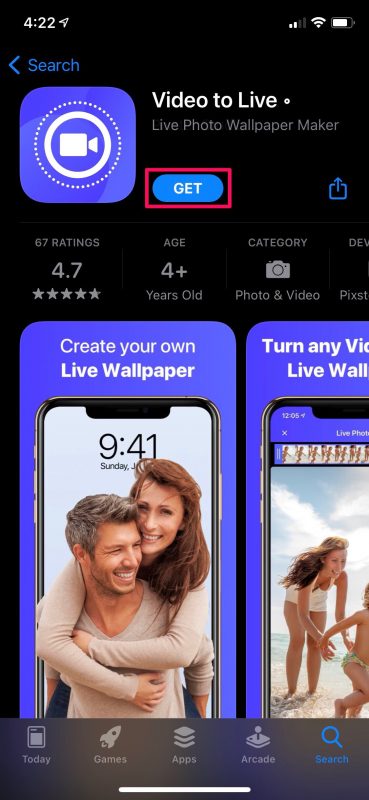
- Tiếp theo, chọn video bạn muốn chuyển đổi từ thư viện ảnh của mình.
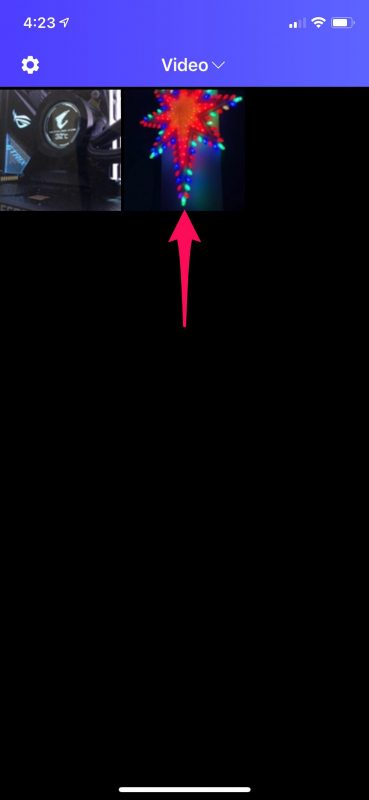
- Bây giờ, bạn sẽ có tùy chọn để cắt một phần của video mà bạn muốn sử dụng làm ảnh trực tiếp bằng cách kéo các phần cuối của clip như được chỉ ra bên dưới. Nhấn vào biểu tượng tải xuống ở góc dưới cùng bên phải để chuyển đổi video thành ảnh trực tiếp.
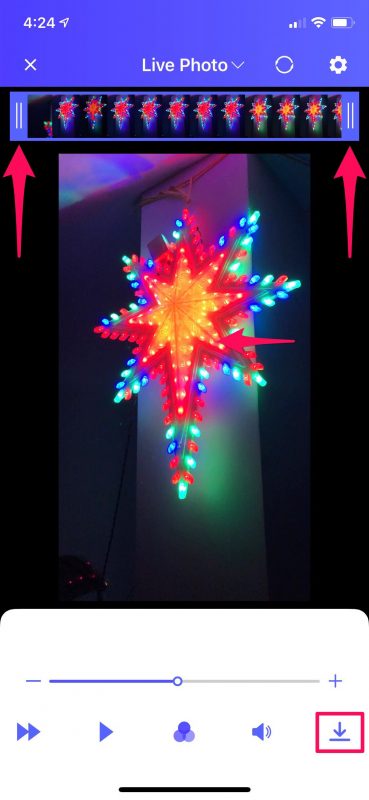
- Trong bước này, bạn sẽ có thể xem trước ảnh trực tiếp mới của mình. Nhấn vào “Lưu” để lưu vào thư viện ảnh của bạn.
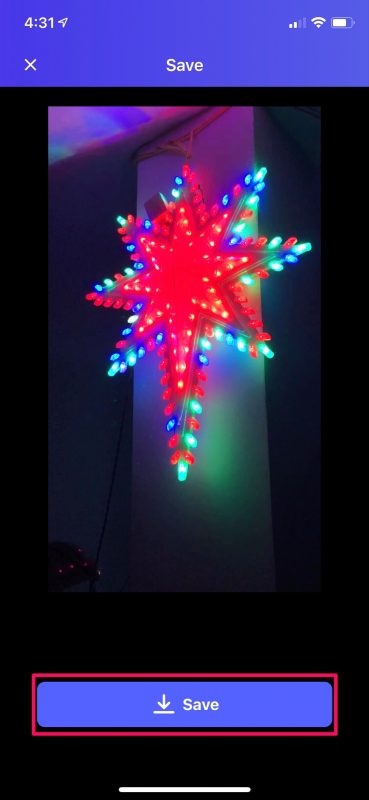
- Bây giờ bạn đã hoàn tất việc chuyển đổi, bạn có thể tiếp tục đặt hình ảnh đầu ra làm hình nền của mình. Đi tới Cài đặt trên iPhone của bạn, cuộn xuống và nhấn vào “Hình nền” để tiếp tục.
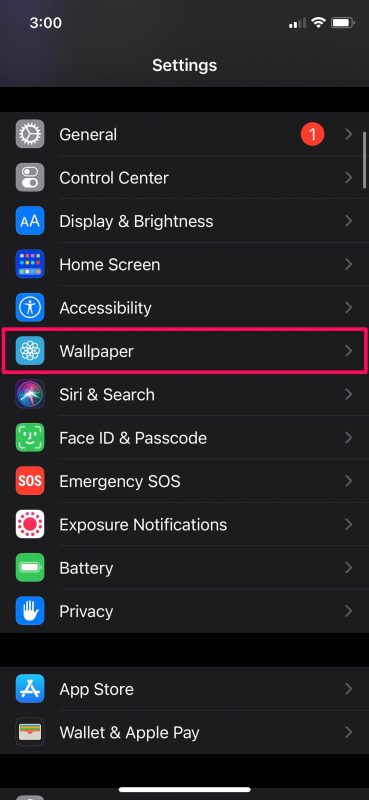
- Tại đây, hãy nhấn vào tùy chọn “Chọn hình nền mới” ở ngay trên cùng.
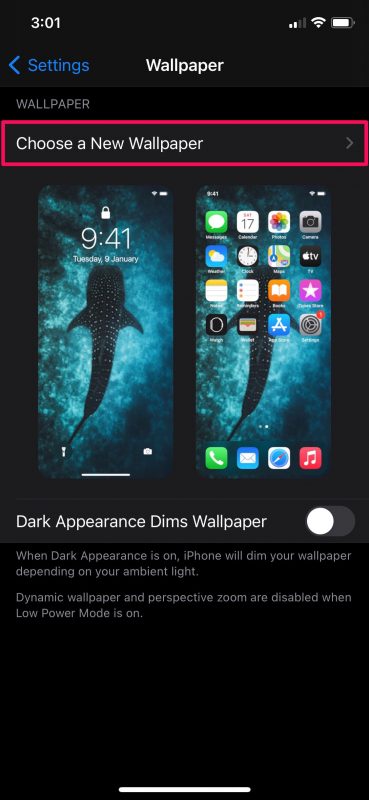
- Bây giờ, hãy chọn anbom “Ảnh trực tiếp” và chọn ảnh trực tiếp mà bạn vừa chuyển đổi bằng ứng dụng.
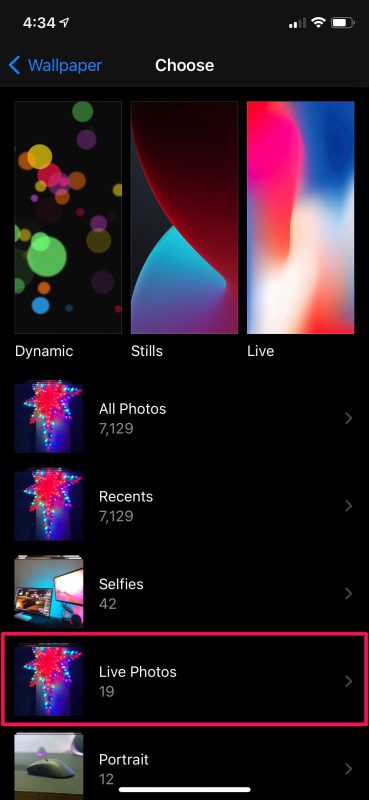
- Sau khi được chọn, bạn sẽ có thể xem trước ảnh trực tiếp mới của mình bằng cách chỉ cần nhấn và giữ vào ảnh đó. Nhấn vào “Đặt” để truy cập các tùy chọn khác.

- Bạn có thể đặt nó làm hình nền màn hình chính, hình nền màn hình khóa hoặc cả hai. Chọn tùy chọn ưa thích của bạn và bạn đã hoàn thành khá nhiều việc.

Vậy là xong. Bạn đã học được một mẹo nhỏ để sử dụng video làm hình nền trên iPhone và iPad của mình.
Hãy nhớ rằng hình nền mới của bạn sẽ chỉ tạo hoạt ảnh trong màn hình khóa và bạn sẽ cần phải nhấn và giữ trên màn hình để xem hoạt ảnh. Nếu bạn mong muốn video của mình tự động lặp lại bất cứ khi nào bạn ở trên màn hình khóa, thì bạn đã không gặp may. Hiện tại, điều này gần như bạn có thể sử dụng hình nền video trên iPhone của mình. Có lẽ sự khó hiểu đó sẽ xuất hiện trong một phiên bản iOS trong tương lai, nhưng hiện tại thì điều này đã gần như sắp xảy ra.
Tương tự như vậy, bạn cũng có thể sử dụng GIF làm hình nền của mình . Mặc dù Apple cho phép bạn chọn ảnh GIF từ menu chọn hình nền, nhưng chúng không tạo hoạt ảnh khi bạn nhấn và giữ trên màn hình, không giống như ảnh trực tiếp. Do đó, bạn cần chuyển đổi GIF của mình thành ảnh trực tiếp bằng ứng dụng của bên thứ ba, sau đó làm theo các bước sau để đặt ảnh làm hình nền động.
Xét đến việc bạn muốn cá nhân hóa thiết bị của mình bằng hình nền video, bạn cũng có thể quan tâm đến việc tìm hiểu cách tự động thay đổi hình nền iPhone của bạn bằng ứng dụng Phím tắt . Bạn có thể chọn một loạt ảnh yêu thích của mình và làm cho iPhone của bạn chuyển đổi giữa chúng một cách kịp thời.
Hy vọng rằng bạn có thể chuyển đổi video của mình thành ảnh trực tiếp và sử dụng chúng làm hình nền động cho màn hình khóa mà không gặp nhiều khó khăn. Suy nghĩ chung của bạn về cách giải quyết gọn gàng này là gì? Apple có nên thêm hình nền video làm tính năng trong các phiên bản iOS và iPadOS trong tương lai không? Bạn có biết về một phương pháp khác để hoàn thành việc này không? Hãy cho chúng tôi biết suy nghĩ và trải nghiệm của bạn trong phần nhận xét và đừng bỏ lỡ các mẹo khác về Live Photo nếu bạn’quan tâm đến những điều đó.